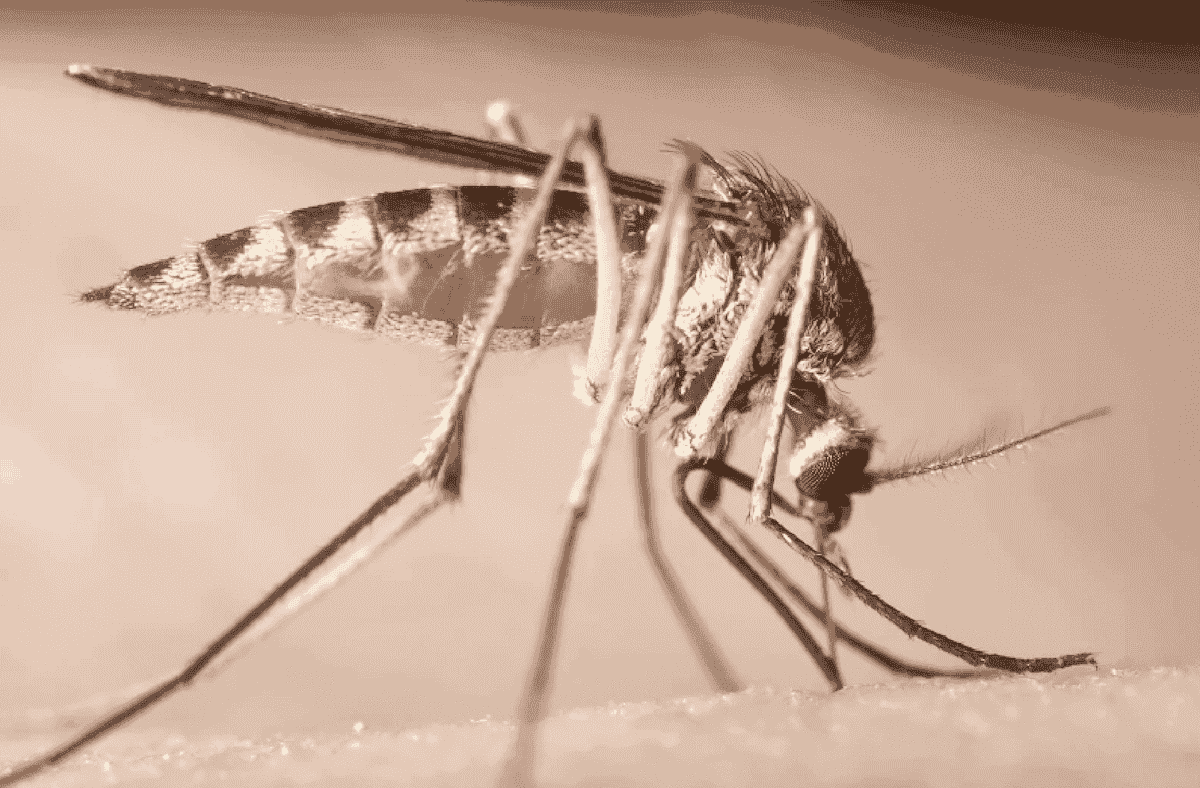Как включить Slide Over на iPad в iPadOS 26.1
Apple в очередной раз подтвердила фразу, что чтобы начать что-то ценить, необходимо это что-то потерять. Именно так и произошло с режимом Slide Over в iPadOS 26. Изначально компания убрала эту функцию вместе со Split View, заменив их многооконным режимом. Что еще надо для счастья? Но, как оказалось, очень многие пользователи открывали программы в небольшом окошке Slide Over, и им было удобно вызывать его и сворачивать простым свайпом от края экрана. Огромное количество жалоб заставило Apple вернуть Slide Over уже в iPadOS 26.1, и теперь мы готовы вам рассказать, как им пользоваться в новой операционной системе.
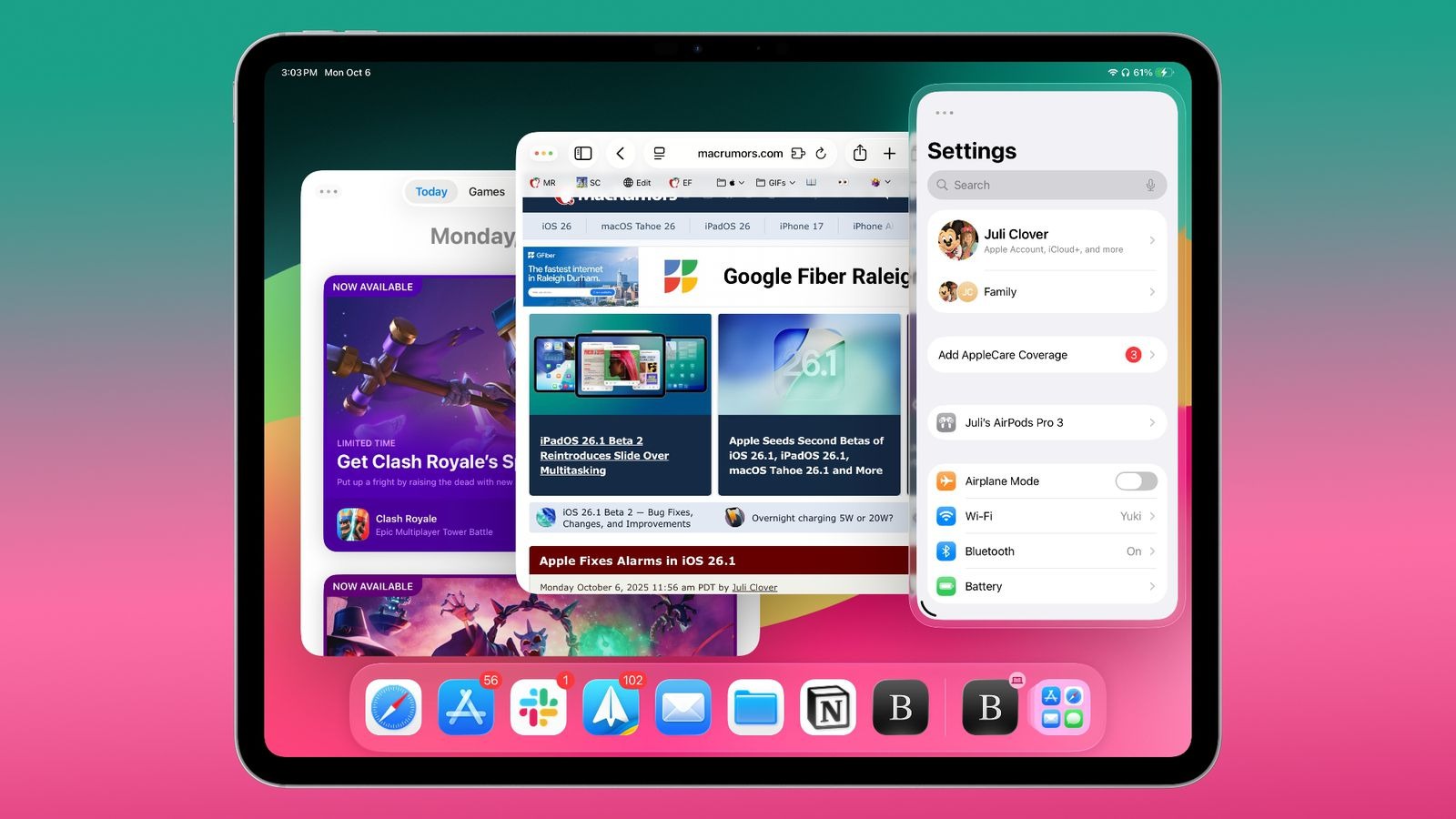
Slide Over вернули на iPad. Изображение: macrumors.com
❗️ПОДПИСЫВАЙСЯ НА НАШ КАНАЛ В ДЗЕНЕ И ЧИТАЙ КРУТЫЕ СТАТЬИ БЕСПЛАТНО
Чтобы воспользоваться Slide Over на iPad с iPadOS 26.1, необходимо переключиться в многооконный режим. К сожалению, при выборе варианта «Приложения в полноэкранном режиме» плавающее окошко работать не будет. Сделать это можно так:
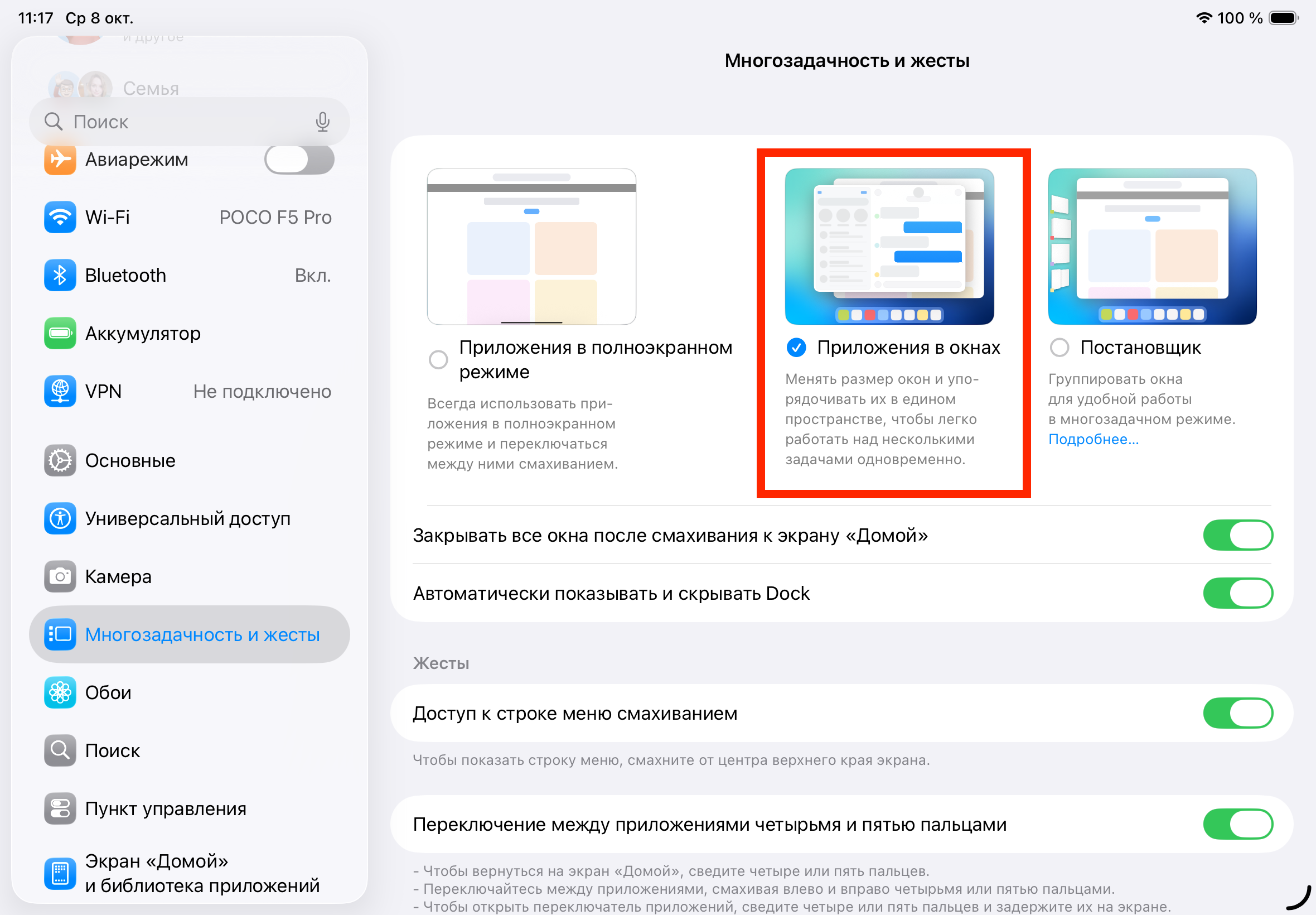
Сначала переключитесь в настройках на этот режим
- Откройте настройки на iPad;
- Перейдите в раздел «Многозадачность и жесты»;
- Поставьте отметку на «Приложения в окнах».
Подготовительный этап мы сделали, а теперь можно начинать пользоваться режимом Slide Over на iPad. Для этого сделайте следующее:
- Откройте приложение, которое вы хотите уменьшить в режим Slide Over;
- Задержите палец на трех цветных кружках в углу окна до появления контекстного меню;
- Нажмите «Перейти в Slide Over»;
- Смахните окошко за край экрана и откройте основное приложение на весь дисплей iPad;
- Вызовите вспомогательное окно Slide Over нажатием на стрелочку в углу или свайпом.
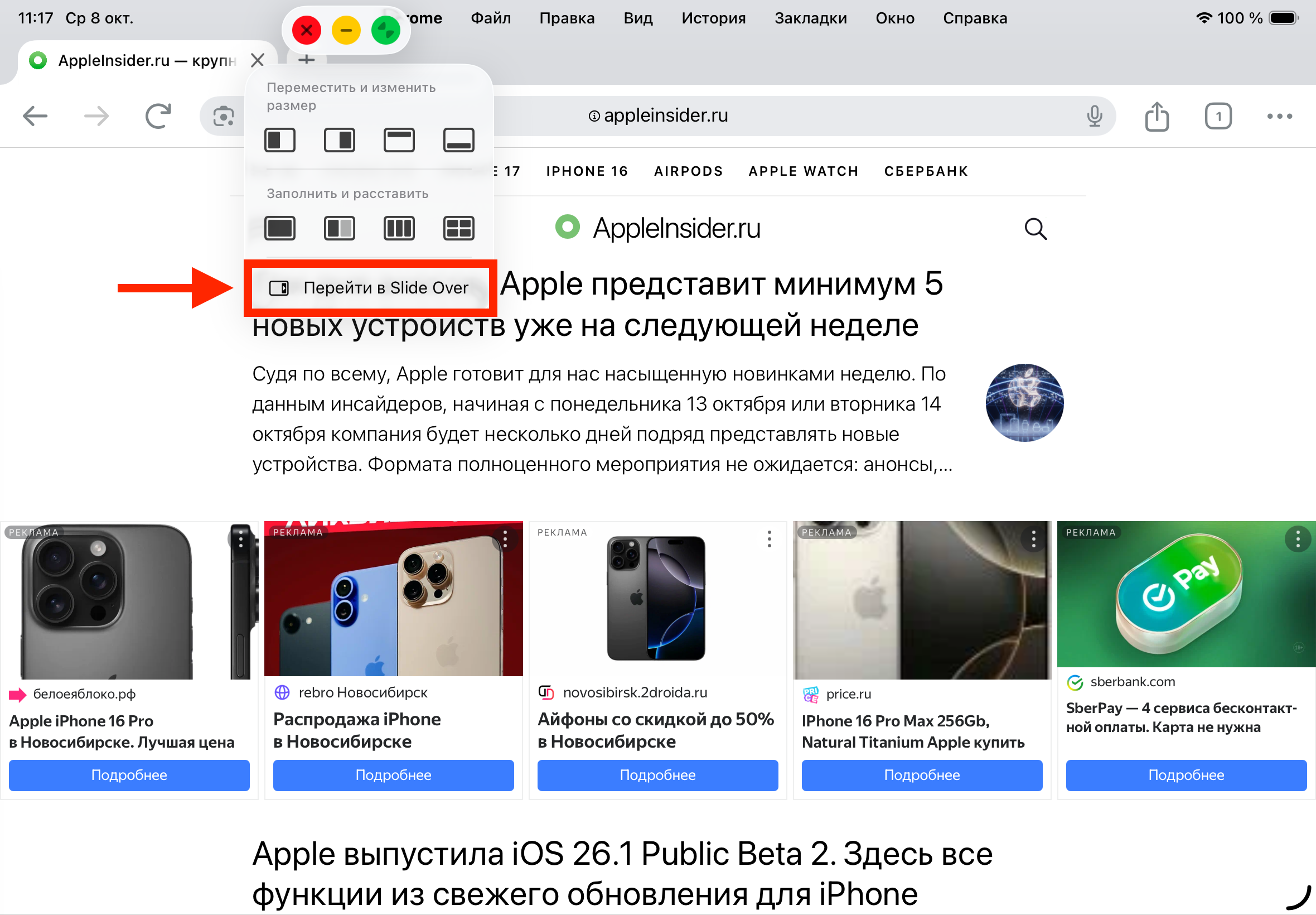
Переход в режим Slide Over достаточно простой
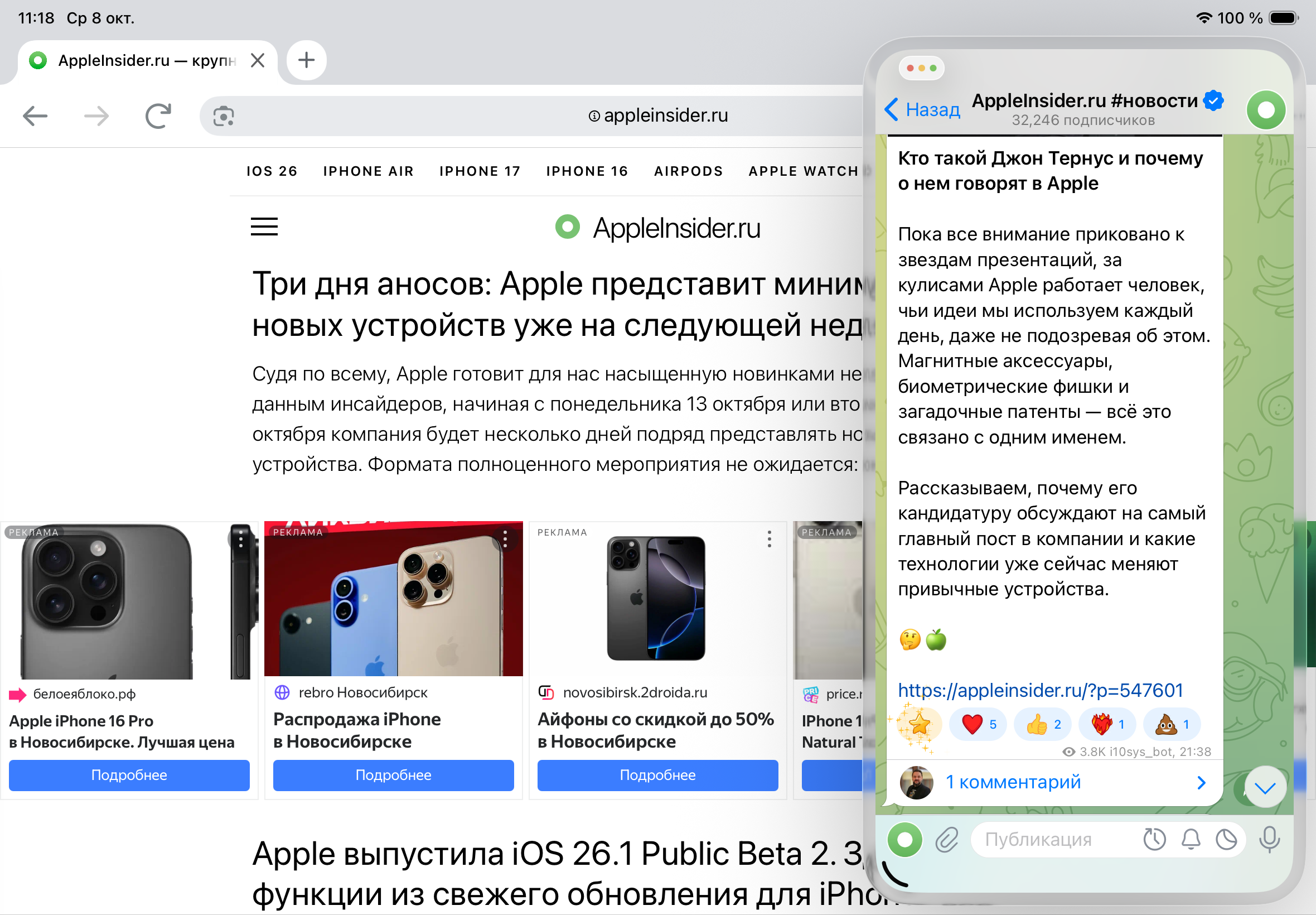
Выглядит окно Slide Over вот так. Обратите внимание на обводку вокруг окна
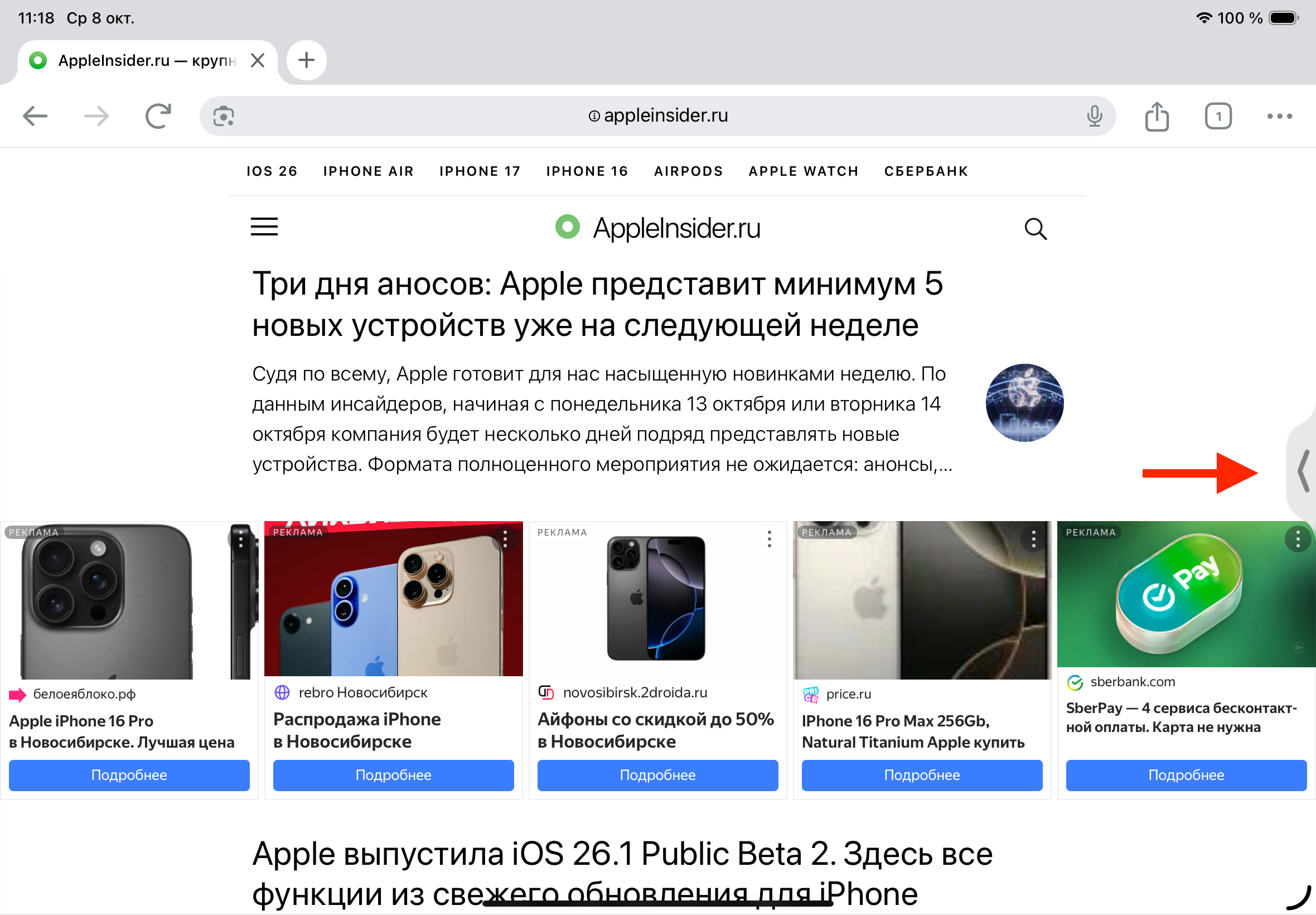
Открыть окно можно свайпом или этой кнопкой
Для выхода из режима Slide Over необходимо опять задержать палец на «светофоре» в верхнем левом углу экрана iPad и нажать на «Выйти из Slide Over» или закрыть программу красным кругляшком.
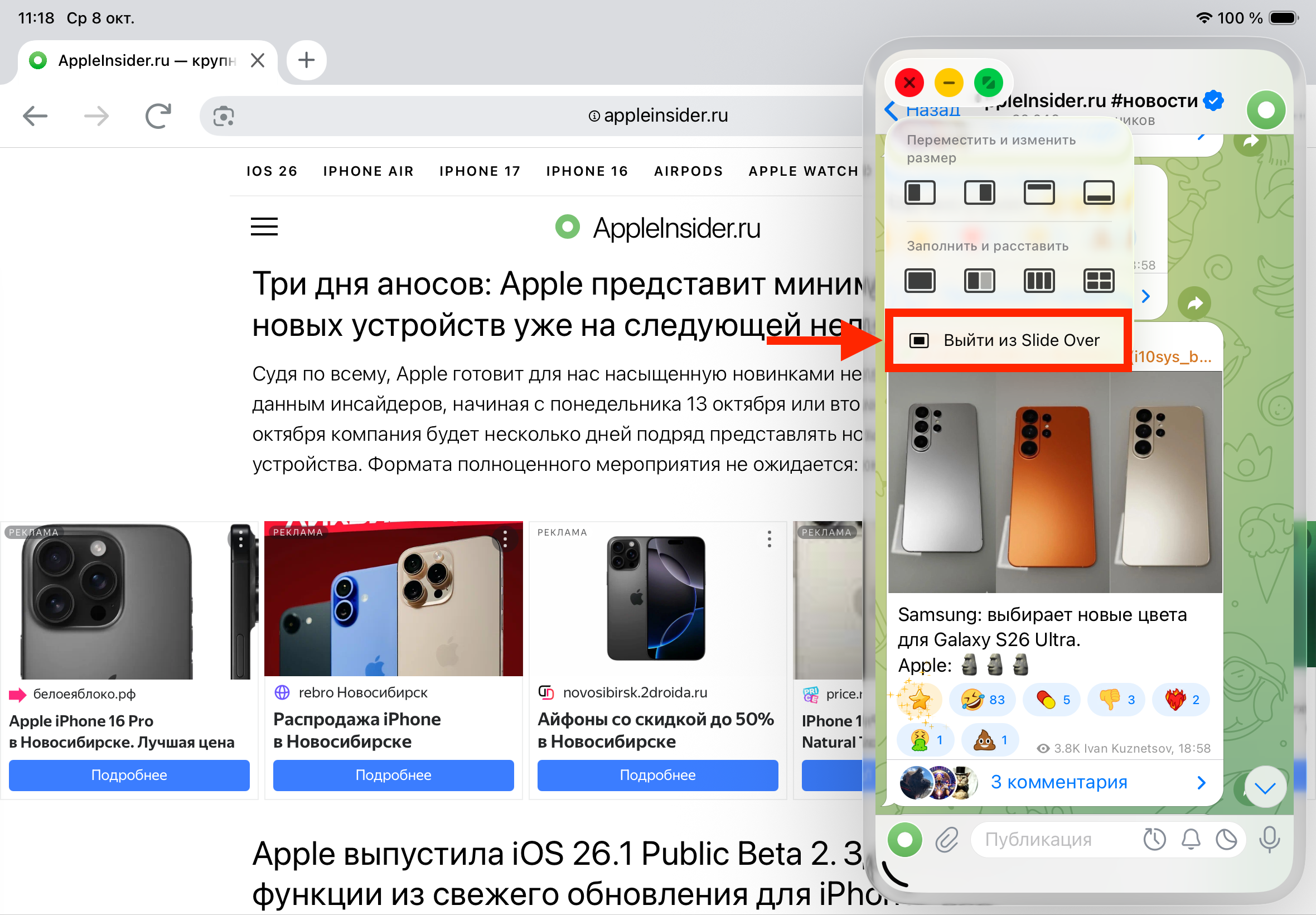
Выйти из Slide Over можно этой кнопкой или нажав на красный кругляшок
❗️ПОДПИСЫВАЙСЯ НА ТЕЛЕГРАМ-КАНАЛ СУНДУК АЛИБАБЫ. ТАМ КАЖДЫЙ ДЕНЬ ВЫХОДЯТ ПОДБОРКИ САМЫХ ЛУЧШИХ ТОВАРОВ С АЛИЭКСПРЕСС
Обратите внимание, что окно Slide Over отличается от обычных окон приложений в новой многозадачности iPadOS 26. Во-первых, оно имеет небольшую обводку по периметру, так что вы легко внешне отличите его от остальных программ. Во-вторых, только его можно смахнуть за край экрана, а потом вызвать простым свайпом.
В общем, если вы уже обновились на iPadOS 26 и страдали без Slide Over, то мучаться вам осталось недолго. Как только выйдет iPadOS 26.1, проблема будет решена, и привычный режим вернется на iPad.